
Ši programinė įranga leis jūsų tvarkyklėms veikti ir veikti, taip apsaugant jus nuo įprastų kompiuterio klaidų ir aparatūros gedimų. Dabar patikrinkite visus tvarkykles atlikdami 3 paprastus veiksmus:
- Atsisiųskite „DriverFix“ (patikrintas atsisiuntimo failas).
- Spustelėkite Paleiskite nuskaitymą rasti visus probleminius vairuotojus.
- Spustelėkite Atnaujinti tvarkykles gauti naujas versijas ir išvengti sistemos sutrikimų.
- „DriverFix“ atsisiuntė 0 skaitytojų šį mėnesį.
Įvedus debesų programas, pvz., „SharePoint“, daug lengviau pasidaryti darbo sritį su keliais vartotojais. Vartotojai gali padaryti viską ir viską naršyklėje nenaudodami darbalaukio programų. Tačiau teoriškai šis požiūris, atrodo, turi tam tikrų problemų.
Kai kuriems vartotojams nepavyko išsaugoti internetinių failų pakeitimų ir jiems įvyko klaida „Nepavyko išsaugoti pakeitimų, išsaugokite vietinę kopiją“.
Ką daryti, jei „SharePoint“ neišsaugos pakeitimų naršyklėje
- Išvalykite naršyklės talpyklą
- Išbandykite alternatyvią naršyklę
- Patikrinkite leidimus
- Išsaugokite failą vietoje ir iš naujo įkelkite
1 sprendimas - išvalykite naršyklės talpyklą
Pradėkime išvalydami naršyklės talpyklą. Klaida išsaugant failus, kuriuos pakeitėte, beveik išimtinai veikia internetinę „SharePoint“ versiją. Tai gali atsitikti dėl įvairių priežasčių, o įprastas įtariamasis yra plačiai paplitusi klaida, kuri esą yra išspręsta.
Tačiau visada galite pabandyti naudoti alternatyvią naršyklę arba, be to, išvalyti talpyklą nuo tos, kurią paprastai naudojate.
Štai kaip išvalyti naršyklės talpyklą:
„Google Chrome“ ir „Mozilla Firefox“
- Paspauskite„Shift“ + „Ctrl“ + „Delete“ atidaryti „Išvalyti naršymo duomenis" Meniu.
- Pasirinkite „Visą laiką“Kaip laiko intervalas.
- Sutelkite dėmesį į trynimąSlapukai “, ‘Talpyklos vaizdai ir bylos‘Ir kiti svetainės duomenys.
- Spustelėkite Išvalyti duomenismygtuką.
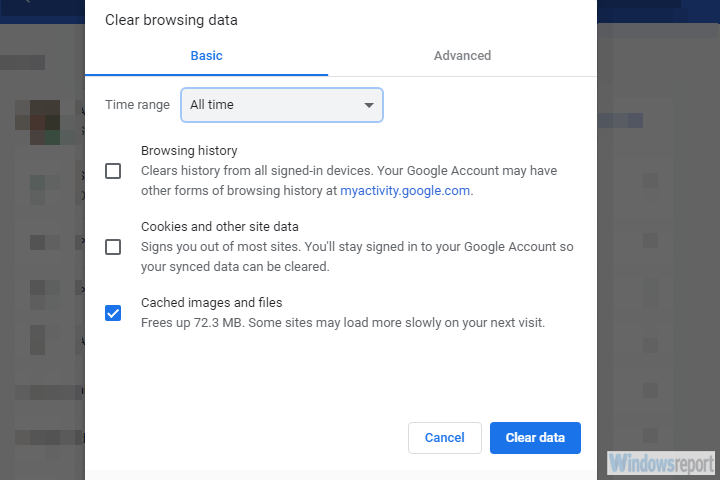
„Microsoft Edge“
- AtvirasBriauna.
- Paspauskite„Ctrl“ + „Shift“ + „Delete“.
-
Pažymėkite visus langelius ir spustelėkite Aišku.
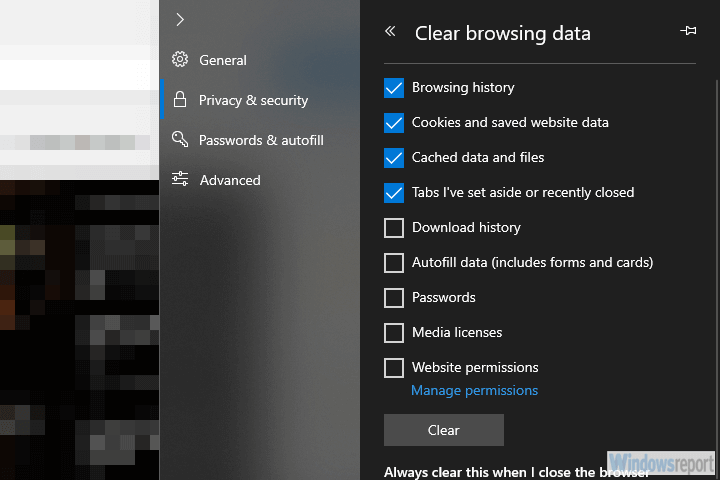
2 sprendimas - išbandykite alternatyvią naršyklę
Tai dar vienas perspektyvus žingsnis. Dauguma „Microsoft“ programų (ypač senesnės) geriausiai veikia su „Internet Explorer“ arba „Edge“. Galite tai palikti ir ieškoti patobulinimų. Jei problema išlieka, būtinai pereikite prie papildomų veiksmų.
Tai sakydami suprantame, kad dauguma vartotojų naudojasi „Chrome“, tačiau taip yra.
- SUSIJĘS: NUSTATYTI: „SharePoint“ neatidarys „Excel“ ar „Word“ dokumentų
3 sprendimas - patikrinkite teises
Be to, labai svarbu įsitikinti, kad vartotojui leidžiama keisti paveiktą failą. Kai kuriose ataskaitose teigiama, kad pakeitimai kai kuriems vartotojams netaupo, o kiti gali juos atlikti be problemų. Štai kodėl siūlome patvirtinti, kad paveiktas vartotojas turi reikiamus leidimus.
Be to, kai kurie bandė iš naujo nustatyti leidimo nustatymus ir tai išsprendė iškilusią problemą.
4 sprendimas - išsaugokite failą vietoje ir vėl įkelkite
Galiausiai, jei nė vienas iš ankstesnių veiksmų jums netiko, patariame pabandyti išsaugoti pakeitimus vietoje sistemoje ir dar kartą juos iš naujo įkelti į „SharePoint“. Tokios problemos pasitaiko retai, tačiau failas gali būti sugadintas, todėl jo negalima redaguoti debesies darbo srityje. Klaidų eilutė rodo, kad pabandykite tai laikytis ir, tikiuosi, problema nebebus kartojama.
Viskas. Žemiau esančiame komentarų skyriuje būtinai pasakykite mums, ar šie veiksmai jums padėjo, ar ne.
Susijusios istorijos, kurias turėtumėte patikrinti:
- Visas pataisymas: Deja, neturite prieigos prie šio puslapio „OneDrive“, „Office 365“, „SharePoint“
- Kaip išspręsti „OneDrive SharePoint“ sinchronizavimo problemas sistemoje „Windows 10“
- NUSTATYTI: „SharePoint“ neatidarys „Excel“ ar „Word“ dokumentų
- Visas pataisymas: „Office“ vis manęs prašo prisijungti naudojant „Windows 10“, 8.1, 7


